

KB5028185 - 积累更新为 Windows 11 引入多项新功能
source link: https://www.sysgeek.cn/kb5028185/
Go to the source link to view the article. You can view the picture content, updated content and better typesetting reading experience. If the link is broken, please click the button below to view the snapshot at that time.


KB5028185 是微软于 2023 年 7 月 11 日为 Windows 11 操作系统发布的积累更新,该更新会将系统版本号提升至 Windows 11 build 22621.1992。KB5028185 更新包括了对操作系统的安全更新并引入了多项新功能、变更、改进和错误修复。
KB5028185 更新亮点
从「通知」中复制 2FA 代码
此更新让您可以从收到的通知中复制双因素身份验证(2FA)代码:
- 如果通过「邮件」应用程序收到这些代码,通知中会出现一个按钮,让您可以快速复制代码,以便在需要的位置进行粘贴。
- 使用 Phone Link 应用程序从手机同步的通知也适用此功能。
- 该功能目前只支持英文。
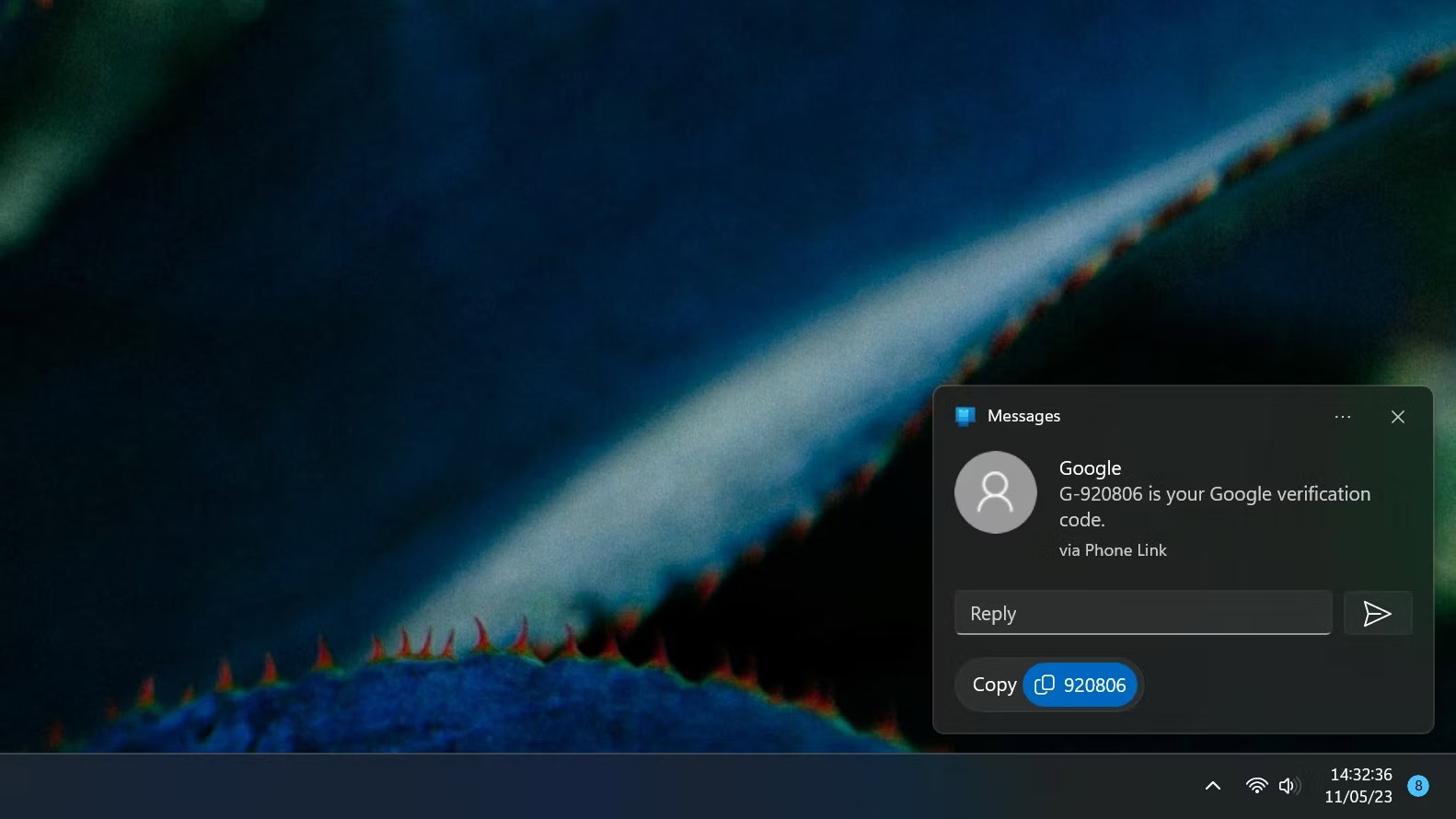
无障碍功能改进
实时字幕支持更多语言
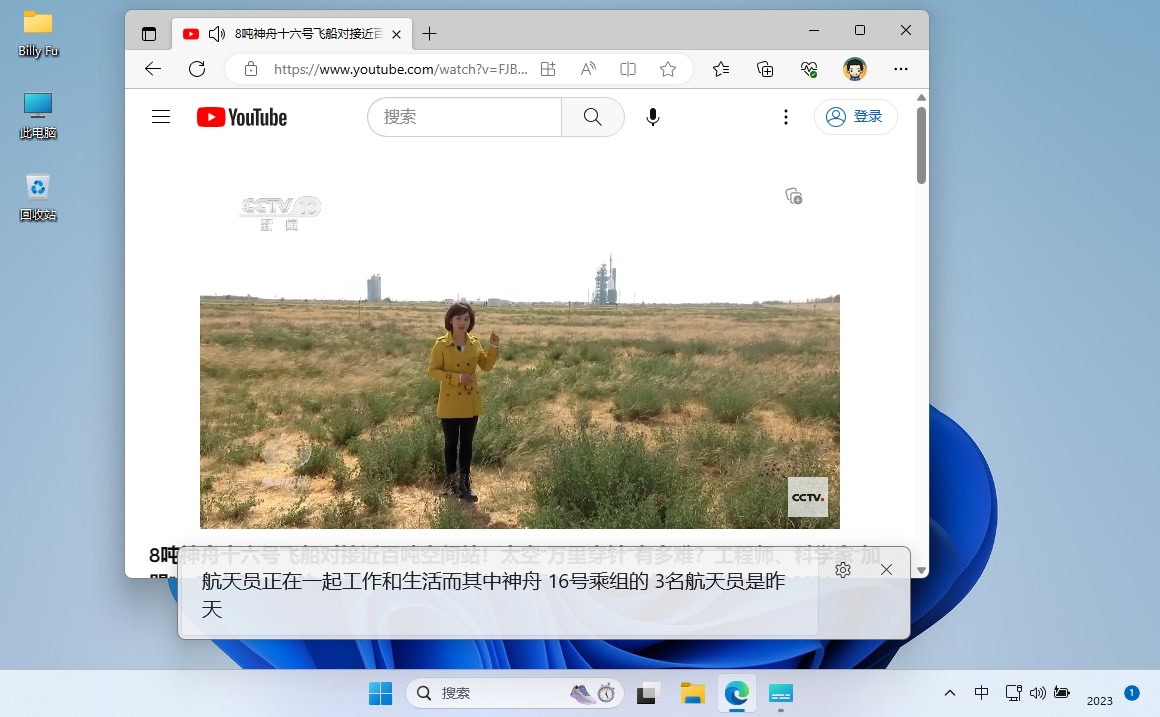
在 Windows 11 version 22H2 版本引入实时字幕功能后,此次更新将该功能扩展到更多地区。新增的语言包括中文、法文、葡萄牙文以及更多英语方言。以下是支持的语言列表:
- 中文(简体和繁体)
- 法文(法国、加拿大)
- 葡萄牙文(巴西、葡萄牙)
- 英文(爱尔兰、其他英语方言)
语音访问改进
Windows 11 22H2 的另一个重要辅助功能是语音访问,它让用户能够使用语音命令来控制计算机。此次更新在两个方面进行了重大改进:
- Voice Access 语音访问现在支持英语的其他方言,包括英国英语、印度英语、新西兰英语、加拿大英语和澳大利亚英语等。
- Voice Access 语音访问设置应用程序中的帮助页面已经更新,更加方便和易懂。搜索字段让用户可以快速找到所需的命令,并为每个类别添加了额外的推荐。此外,为每个命令提供了描述和使用示例。
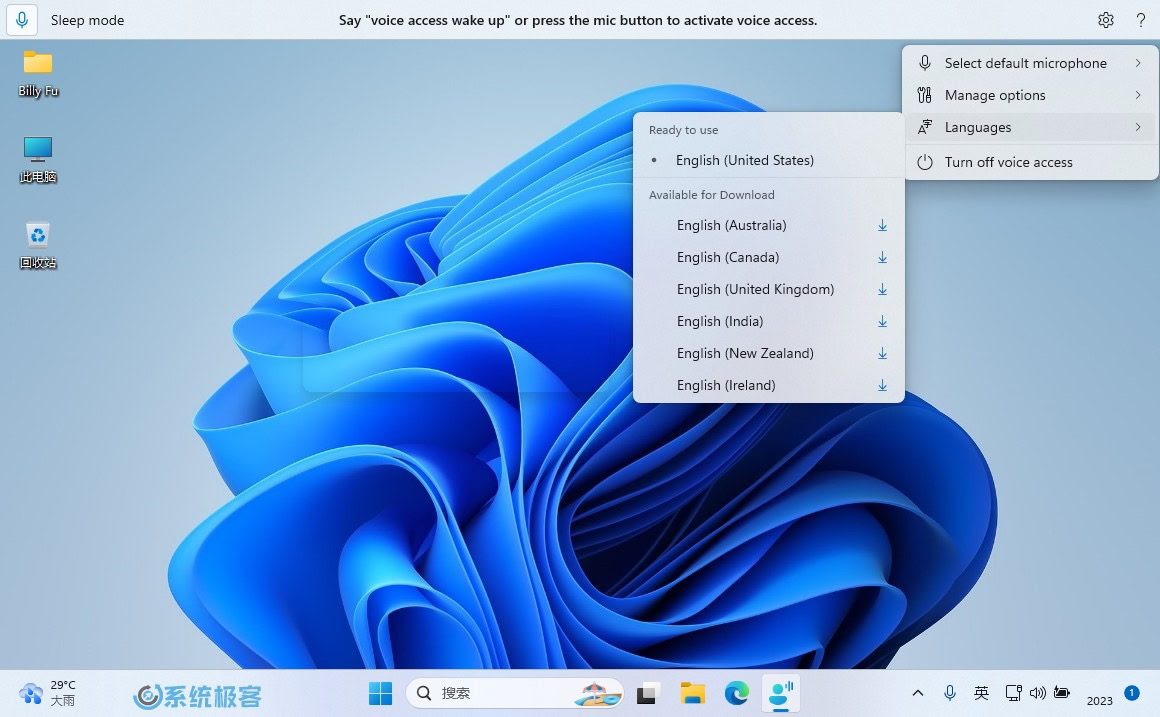
语音访问功能目前不支持中文。
在任务栏时钟上显示秒数
任务栏上的时钟现在可以显示秒数,该功能默认关闭,可以通过「设置」-「个性化」-「任务栏」 中的「任务栏行为」进行启用。
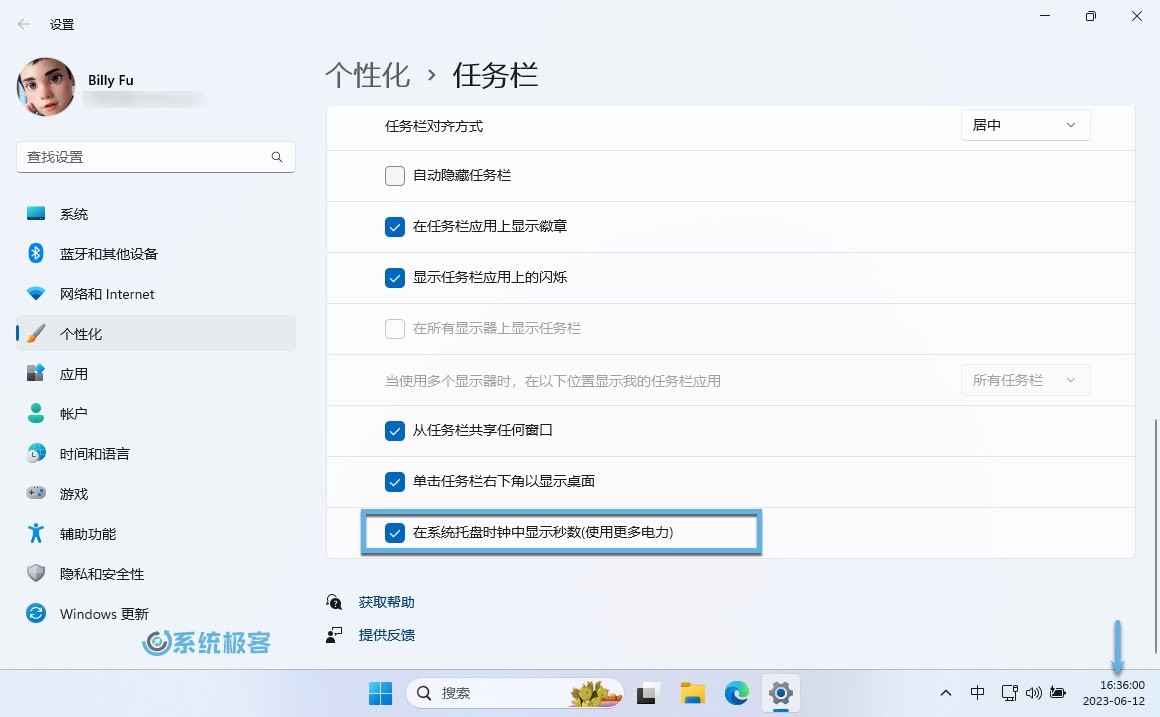
这并不是 Windows 11 的新功能。早些时候,在 Windows 10 中就已经存在了,此前 Microsoft 在 Windows 11 中移除了任务栏时钟显示秒数的功能,但此次更新遵从用户反馈,将该功能重新重新添加了回来。
文件资源管理器改进
文件资源管理器现在可以显示「访问键」,即上下文菜单中的键盘快捷键提示。当使用键盘打开上下文菜单(可以使用专用的菜单键或Ctrl + Shift + F10)时,「访问键」将显示在相应的操作旁边。
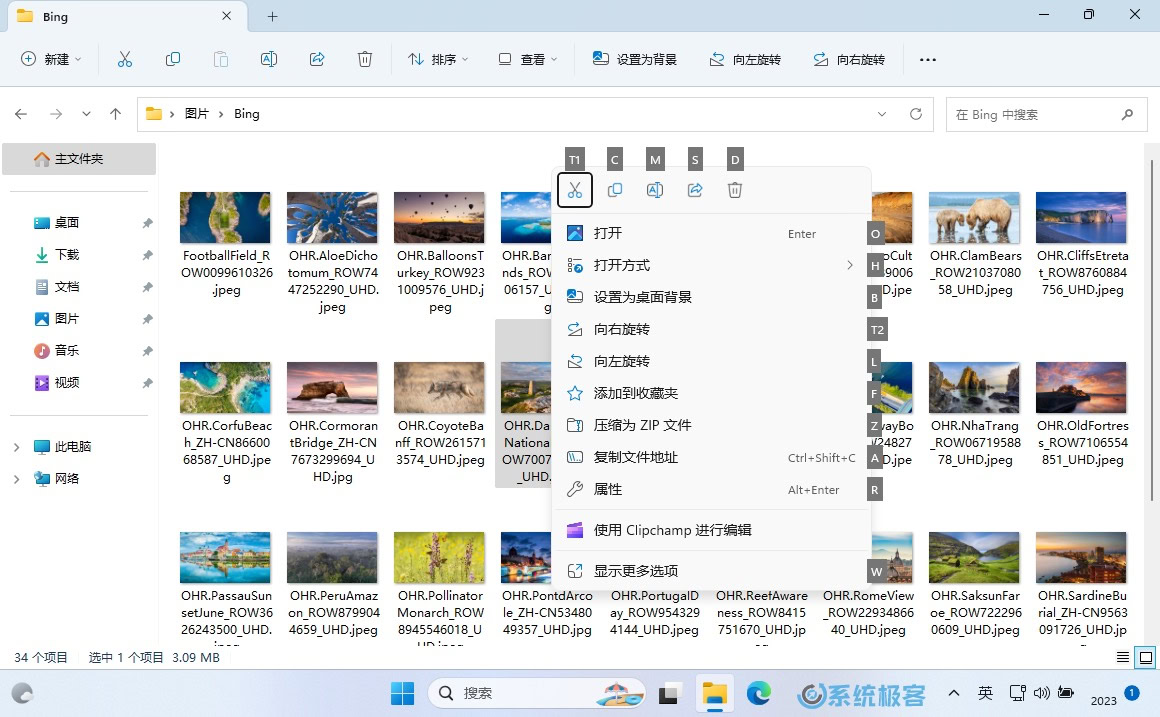
任务管理器新增内核实时转储
从 KB5028185 开始,除了现有的进程转储外,任务管理器允许创建内核实时转储(LKD)。这样转储在收集数据的同时操作系统还可以继续工作,与检查「非致命」但对系统影响较大的崩溃和冻结相比,减少了停机时间。
要创建实时内核内存转储,请在「任务管理器」中转到「详细信息」页面,右键点击系统进程,选择「创建实时内核内存转储文件」。转储文件将保存在以下目录:%LocalAppData%\Microsoft\Windows\TaskManager\LiveKernelDumps 。
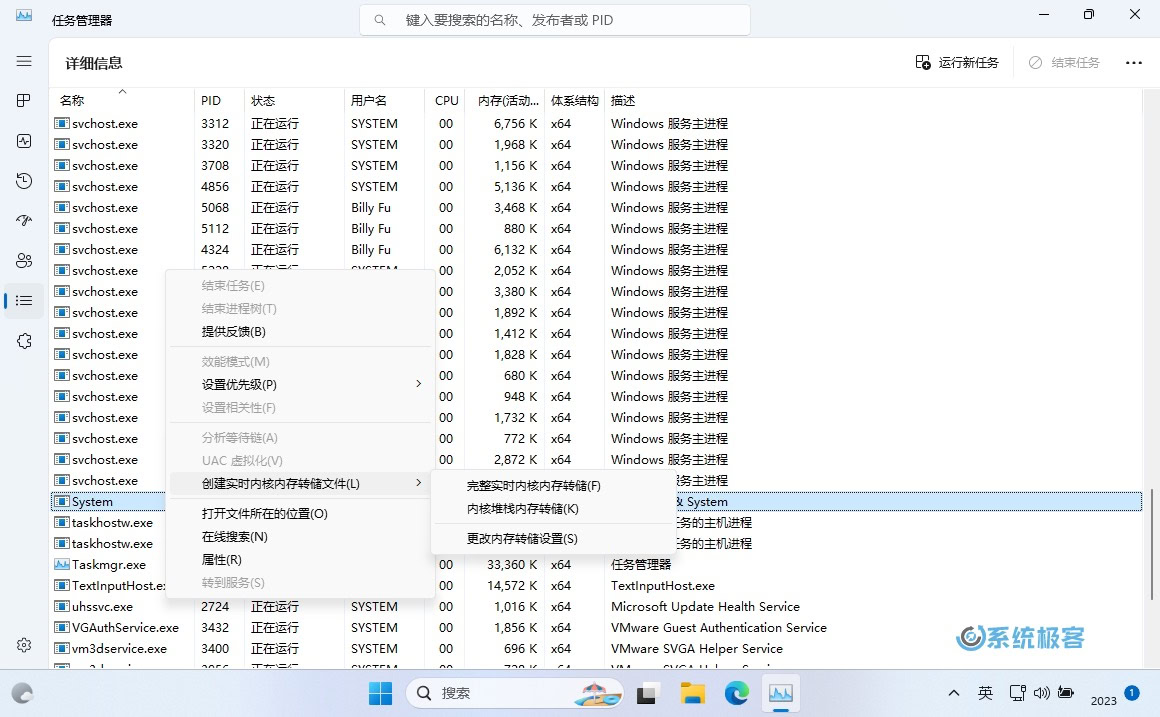
推荐阅读:内核实时转储代码引用
增强「小组件」功能
KB5028185 更新对小组件进行了一些重要调整:
- 对小组件 UI 进行了重新设计,采用三列布局,其中一列用于小组件,另外两列用于由 Microsoft Start 提供新闻文章。
- 改进了将新小组件固定到面板上的体验。现在,可以在添加小组件之前预览其外观,避免了不喜欢再删除的麻烦。
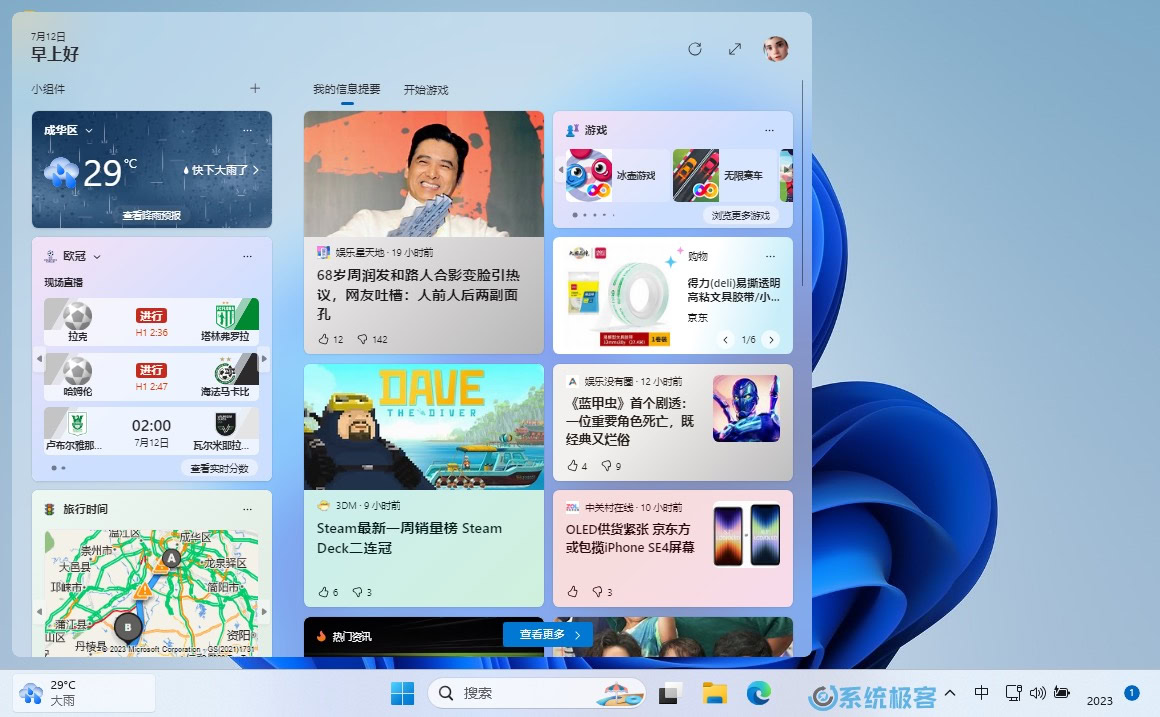
使用Print Screen快捷键截屏,Windows 11 不再将屏幕截图复制到剪贴板,而是默认使用「截图工具」。这样就可以选择截图区域或窗口,并将截图自动保存到「屏幕截图」文件夹中。
如果您想关闭此功能,可以在「设置」应用程序 -「辅助功能」-「键盘」页面进行设置。
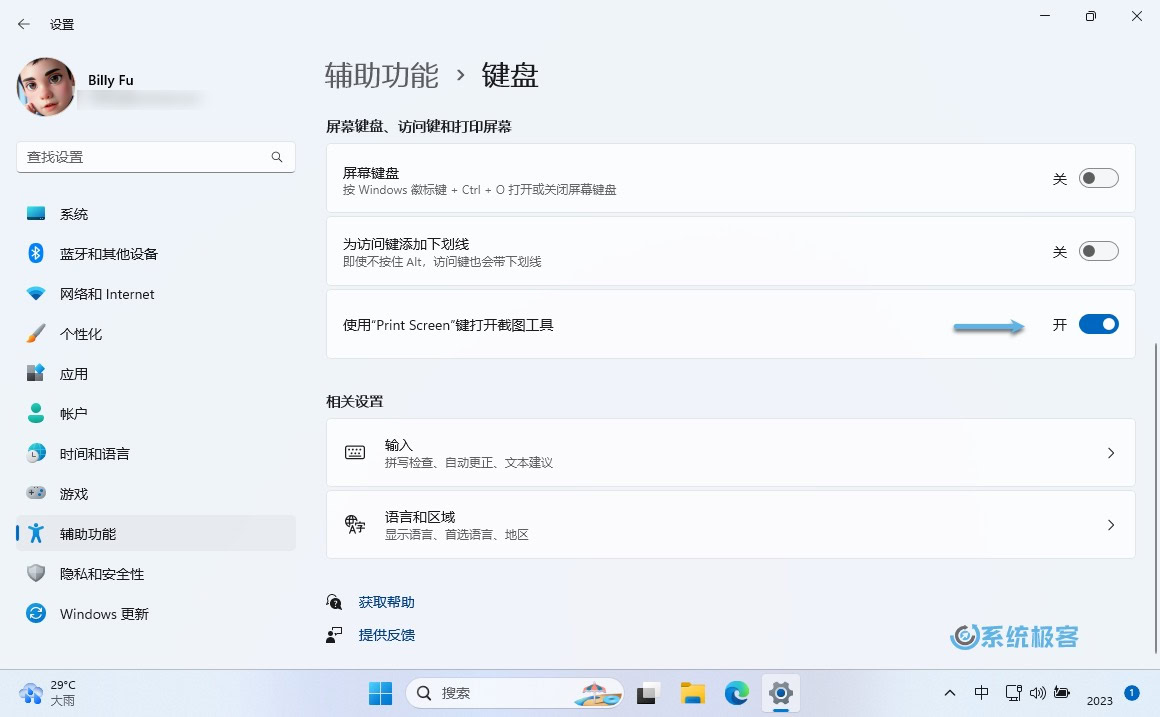
改进「设置」应用程序
此次更新还对「设置」应用程序进行了一些改进,提升了搜索栏的性能,并增加了以下新功能:
USB4 集线器和设备页面
在「设置」-「蓝牙和其它设备」-「USB」部分添加了一个针对 USB4 集线器和设备的设置页面。USB4 为扩展坞、高性能外设、显示器和充电器提供了更高的性能。如果计算机支持 USB4,USB4 设置页面将提供有关系统和所连接外设的信息。
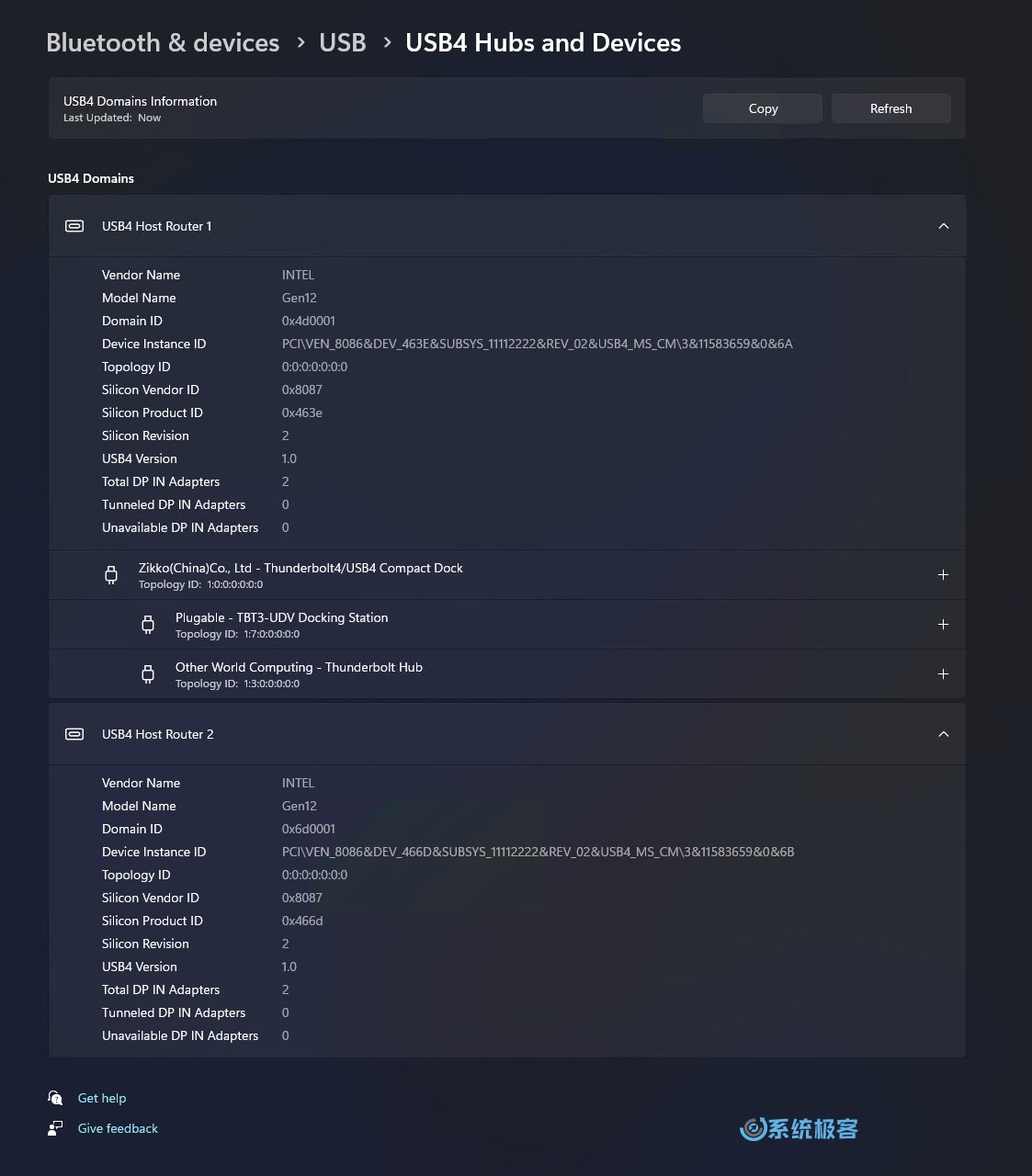
添加了存在感知传感器隐私设置和 API。如果您的设备有兼容的存在感知传感器,可以管理隐私并阻止某些应用程序访问这些传感器。Microsoft 不会收集元数据,所有处理都在设备本地进行,以确保最大的隐私保护。
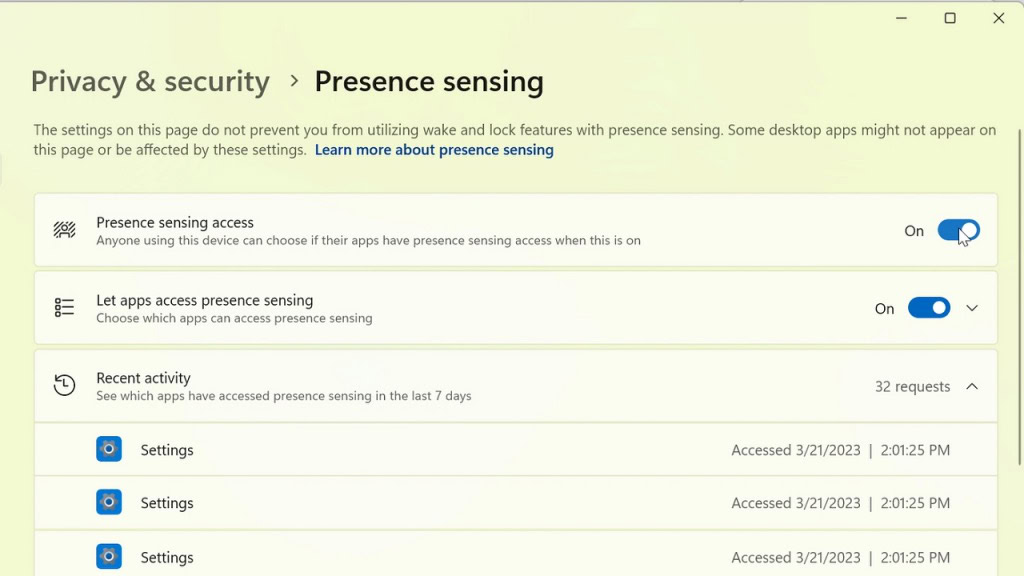
如果设备支持,可以在「设置」-「隐私和安全」-「存在感知」下找到这个新设置。
内容自适应亮度控制
内容自适应亮度控制 CABC 是一项智能技术,可根据显示的内容调整屏幕亮度,以帮助设备延长电池续航时间。它根据当前显示在屏幕上的内容调整亮度和对比度,与仅基于光线条件调整亮度的传统控制方式不同。例如,当您使用亮度较高的应用程序(如文本编辑器)时,此功能可以降低屏幕亮度以节省电量。
通过此更新,Microsoft 提供了在设备连接电源时启用该功能的选项。该功能现在适用于笔记本电脑、2 合 1 设备和台式电脑。要启用此功能,请转到「设置」-「系统」-「屏幕」,根据设备类型选择相应选项。桌面用户可以尝试手动选择「始终」选项,并提供有关视觉质量的反馈。
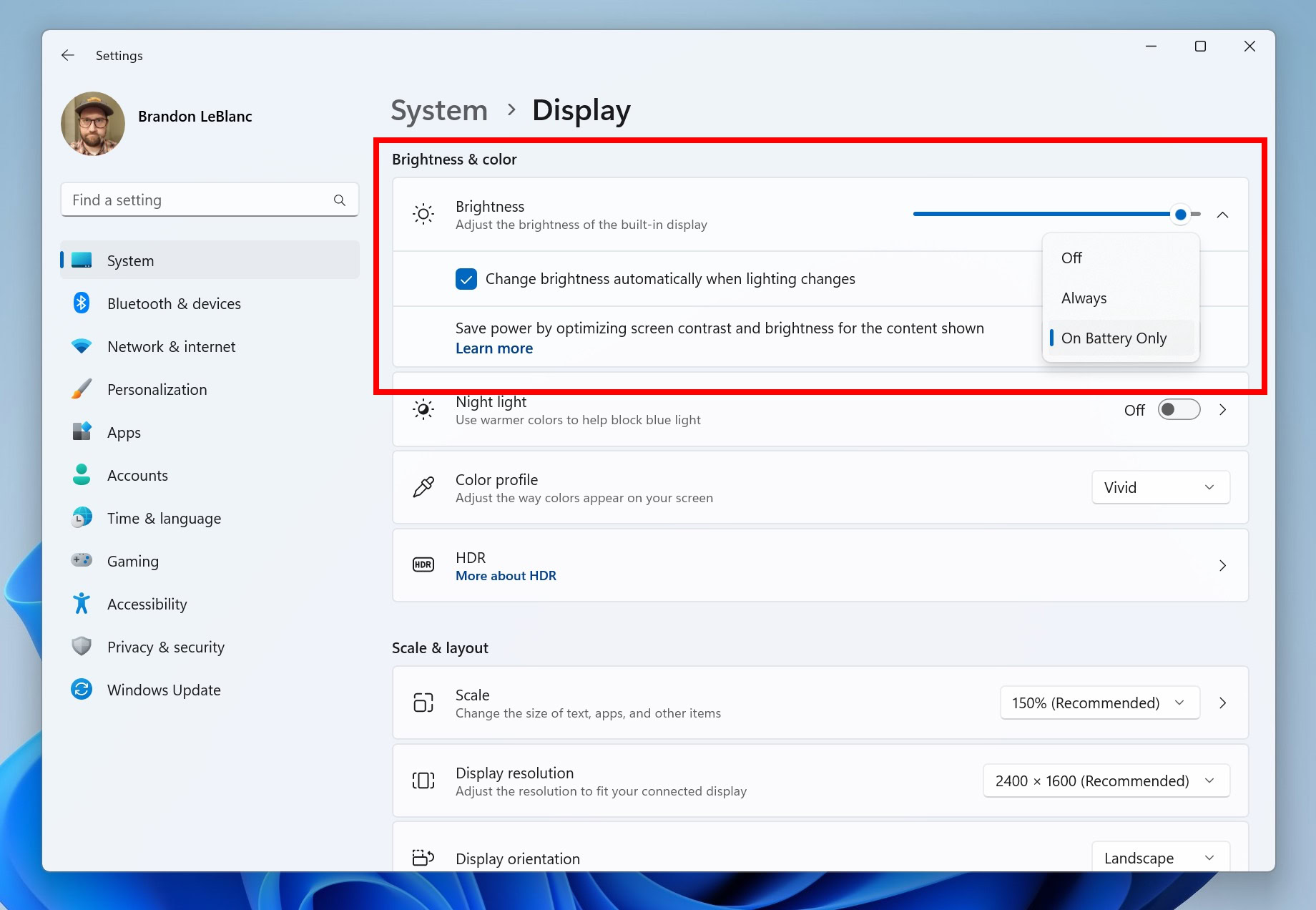
新的触摸键盘设置
从 KB5028185 更新开始,即使连接了物理键盘,触摸键盘也更容易显示出来。在设置应用程序中,新增了一个选项,让您可以选择在输入文本时触摸键盘应该何时自动显示。
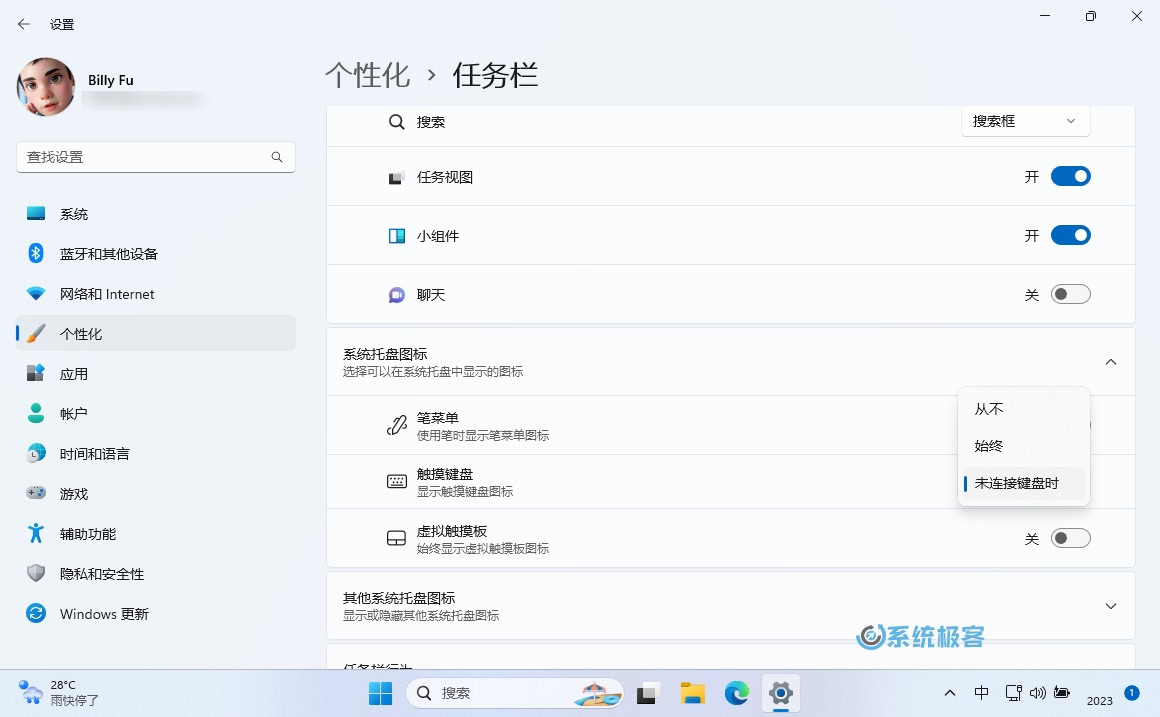
KB5028185 下载
欢大家关注我们的 Windows 10/11 更新补丁合集以获取最新更新。
Recommend
About Joyk
Aggregate valuable and interesting links.
Joyk means Joy of geeK